前回、RSSリーダーFeedlyで出来る設定項目全まとめという記事を書きました。Feedlyで出来る設定は、英語だけれども沢山ある事が分かると思います。
今回は、Feedlyでとりあえず設定しておきたい6つの項目を提示してみました。
Feedlyが使いにくいと思った方でも、これから紹介する項目を設定する事で、使いやすさが改善されるかもしれません。
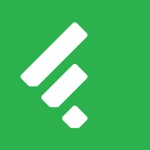
これだけは見ておきたい設定6つ
初めて設定を弄ろうとしている方には、どれを変更したら良いかが分からないと思います。なので、僕なりに設定しておいた方が良さそうなポイントを6つ紹介しておきます。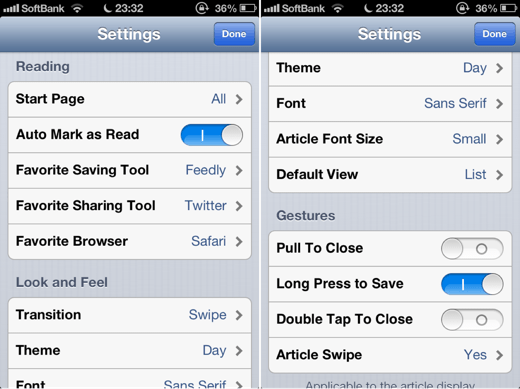
- Reading>Auto Mark as Readはオンにしておく
- Look and Feel>Transitionは、Swipe(左右フリック)にした方が使いやすかった
- Look and Feel>Fontは、Sans Serifが一番普通で見やすい
- Look and Feel>Article Viewは、Listにすると、サムネイルがいい感じ。
- Gestures>Pull To Closeは、オフにした
- Gestures>Article Swipeは、Yesにすると自然に使える
以上が、設定しておくと良さそうな項目でした。
今まで僕はRSSリーダーはBylineを利用してきました。今後おそらくBylineは利用出来なくなると思っています。
そこで、Feedlyに乗り換えた訳ですが、初期設定のままだと意外ととっつきにくかったです。
設定を研究してみる事で、それなりに使いやすくなりました。
特に、一度すぎたタイトルは既読になってくれる所が気に入っています。
未読を一気に消化する必要がありません読もうと思った時に読みたい所まで読むという使い方が出来ます。
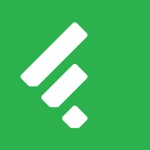
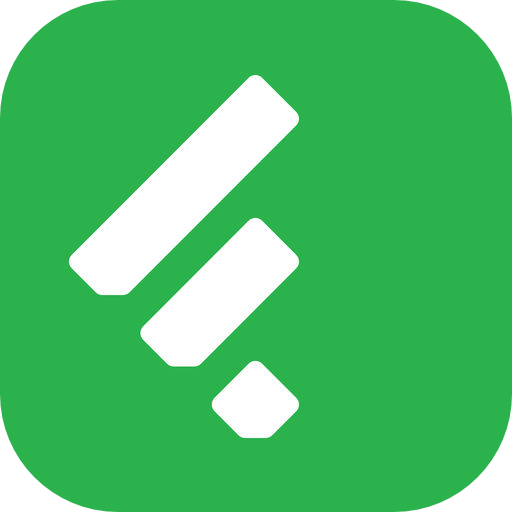
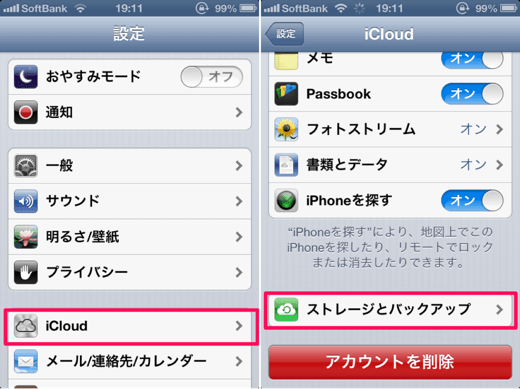
コメント